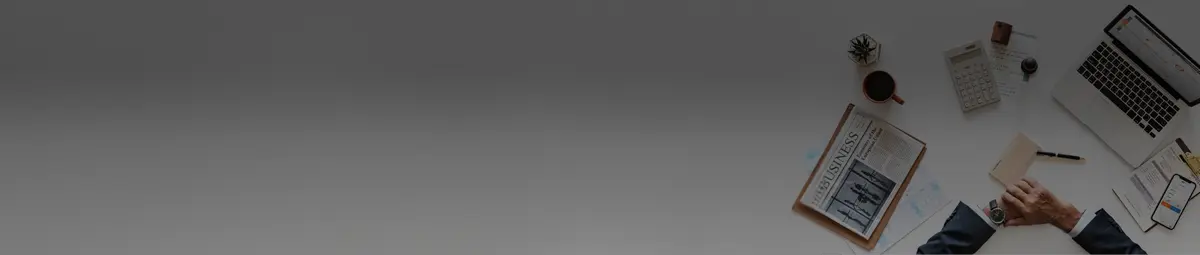Holen Sie sich jetzt einen Überblick über die beiden Produktivitätssuiten: Google Workspace (zu den Funktionen) und Microsoft 365 (zu den Funktionen). Informieren Sie sich über Kernfunktionen wie Büroanwendungen, Cloud-Speicher, Kollaborationstools, E-Mail-Funktionen und Sicherheitsaspekte.
Vergleichen Sie Benutzerfreundlichkeit und Preisgestaltung der beiden Pakete. Erfahren Sie mehr über die Stärken und Schwächen beider Plattformen. Entscheiden Sie sich anschließend für die Software, die am besten zu Ihren Bedürfnissen passt.
| Microsoft 365 Business Basic | Microsoft 365 Business Standard | Microsoft 365 Business Premium | Microsoft 365 Apps for Business | |
| Funktionen im Vergleich | Microsoft 365 Business Basic |
Microsoft 365 Business Standard |
Microsoft 365 Business Premium |
Microsoft 365 Apps for Business |
| Word, Excel, PowerPoint, OneNote | ||||
| Outlook | Keine Webversion | |||
| Teams, Bookings, Forms, Listen, Planner, SharePoint, Stream | ||||
| Microsoft 365 Apps für PC und Mac | ||||
| Microsoft 365 Apps (inkl. Microsoft Access und Microsoft Publisher) | ||||
| E-Mail und Kalender | ||||
| E-Mail-Filterung von Spam und Malware | ||||
| Dateien in Echtzeit gemeinsam erstellen und bearbeiten | ||||
| Für Desktop, Tablet oder Smartphone | ||||
| Dateien sicher aufbewahren | ||||
| Einzel- oder Gruppenchats | ||||
| Bildschirmfreigabe und Aufzeichnungsoption | ||||
| SharePoint-Teamwebsites erstellen | ||||
| Zeitpläne und Aufgaben erstellen | ||||
| Microsoft Listen Workflows verwalten | ||||
| Mit Forms Umfragen erstellen und Ergebnisse analysieren | ||||
| Mit Bookings die Kundenplanung erleichtern | ||||
| Mit Microsoft Loop organisieren | ||||
| Videos bearbeiten | ||||
| Webinare planen und halten | ||||
| Externe Personen zu Besprechungen einladen | ||||
| Endpoint-Security | ||||
| Phishing-Schutz | ||||
| Sicherheitsrichtlinien | ||||
| Kennwortrichtlinien | ||||
| Multi-Faktor-Authentifizierung | ||||
| Sicherheitsgruppen | ||||
| Individuelle Berechtigungen | ||||
| Geschäftsdaten aus der Ferne löschen | ||||
| Telefon- und Onlinesupport | ||||
| Technischer Support für Setup und Konfiguration | ||||
| Microsoft 365 Business Basic | Microsoft 365 Business Standard | Microsoft 365 Business Premium | Microsoft 365 Apps for Business |
Microsoft 365
Microsoft 365, ehemals bekannt als Office 365, ist eine Software-Suite mit Anwendungen und Diensten, die Unternehmen und Einzelpersonen bei Büroaufgaben und kreativer Arbeit hilfreich zur Seite steht. Apps wie Word, Excel, Outlook und Teams liefern Benutzern Werkzeuge für die Dokumentenerstellung, Kommunikation und Zusammenarbeit. Die Versionen von Microsoft 365 bieten Funktionen, die sowohl die Bedürfnisse kleiner Unternehmen als auch großer Organisationen abdecken.
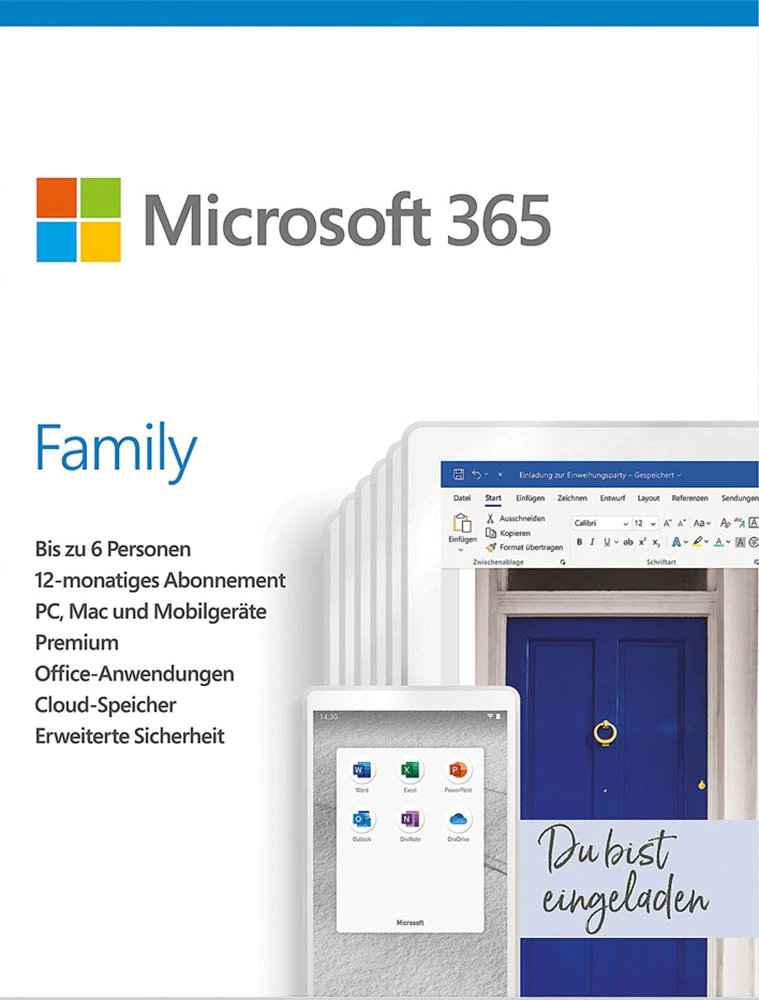
Microsoft 365 Family
- Geeignet für PC, Mac und Mobilgeräte
- Liefert bis zu 6 Personen die neuesten Office-Anwendungen
- Inklusive 1 TB Cloudspeicher
- Mit Microsoft Copilot
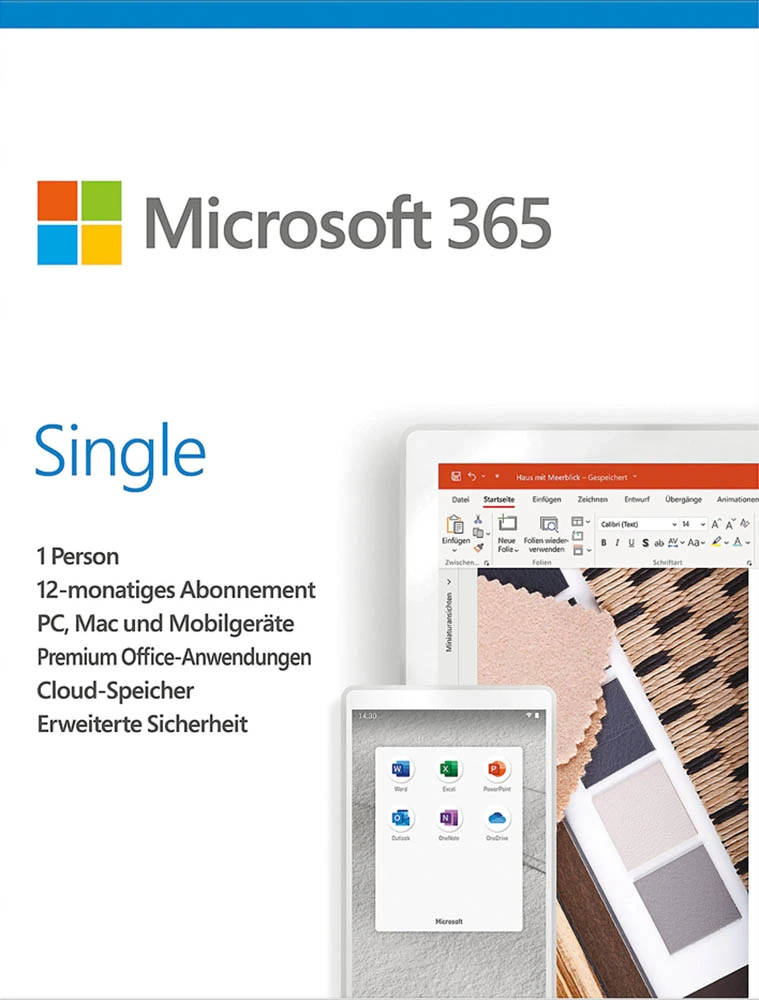
Microsoft 365 Single
- Geeignet für PC, Mac und Mobilgeräte
- Liefert 1 Person die neuesten Office-Anwendungen
- Inklusive 1 TB Cloudspeicher
- Mit Microsoft Copilot
Google Workspace
Google Workspace enthält Produktivitäts- und Kollaborationstools, die darauf ausgerichtet sind, Unternehmen und Teams bei der Zusammenarbeit und Kommunikation zu unterstützen. Früher bekannt als G Suite, bietet Google Workspace eine Vielzahl von Anwendungen wie Gmail, Google Drive, Google Docs oder Google Sheets, die hervorragend aufeinander abgestimmt sind. Die Funktionsvielfalt und der cloudbasierte Charakter von Google Workspace haben dazu beigetragen, die Arbeitsweise unzähliger Unternehmen zu revolutionieren.
| 14 Tage kostenlos testen | Business Standard | Business Plus | Enterprise | |
| Funktionen im Vergleich | Google Workspace Business Starter |
Google Workspace Business Standard |
Google Workspace Business Plus |
Google Workspace Enterprise |
| Docs, Sheets, Slides für gemeinsame Zusammenarbeit | ||||
| Google Notizen | ||||
| Google Sites | ||||
| Google Formulare | ||||
| AppSheet | ||||
| Geschäftliche E‑Mail‑Adresse für Gmail | ||||
| Phishing-Schutz | ||||
| Werbefreies Gmail | ||||
| Video- und Telefonkonferenzen mit Meet | 100 Teilnehmer | 150 Teilnehmer | 500 Teilnehmer | 1.000 Teilnehmer |
| Digitale Whiteboards | ||||
| Geräuschunterdrückung in Konferenzen | ||||
| Videokonferenzen aufzeichnen | ||||
| Umfragen | ||||
| Moderationseinstellungen | ||||
| Mit Forms Umfragen erstellen und Ergebnisse analysieren | ||||
| Hand heben (Meldung) | ||||
| Breakouts | ||||
| Teilnahmeberichte | ||||
| Livestreaming für Zuschauer | ||||
| Drive-Speicher | 30 GB pro Nutzer | 2 TB pro Nutzungskonto | 5 TB pro Nutzer | 5 TB pro Nutzer |
| Geteilte Ablagen für Teams | ||||
| Inhalte für Zielgruppen freigeben | ||||
| Chat Kommunikations-App für Teams | ||||
| Erweiterte Chatrooms - auch für externe Nutzer | ||||
| Google Calendar | ||||
| Reservierungsseiten für die Terminbuchung | ||||
| 2-Faktor-Authentifizierung | ||||
| Gruppenbasierte Richtlinien | ||||
| Endpunkt-Verwaltung | ||||
| Google Workspace Migrations-Tool | ||||
| Vault zur Datenarchivierung | ||||
| Secure LDAP | ||||
| Schutz vor Datenverlust | ||||
| Cloud Identity Premiumversion | ||||
| Kontextsensitiver Zugriff | ||||
| Sicherheitscenter | ||||
| S/MIME-Verschlüsselung | ||||
| Access Transparency | ||||
| 14 Tage kostenlos testen |
Kernfunktionen: Google Workspace Business und Microsoft 365 Business
Im Mittelpunkt dieses Vergleichs stehen die grundlegenden Funktionen von Google Workspace und Microsoft 365.
Apps und Büro-Anwendungen
Google Workspace ist ausgestattet mit webbasierten Büro-Anwendungen wie Google Docs für die gemeinsame Bearbeitung von Textdokumenten in Echtzeit. Google Sheets erstellt Analysen aus Tabellen und hilft bei der Aufbereitung von Formeln und Zahlen. Google Slides besitzt eine große Auswahl an Tools für ansprechende Präsentationen. Darüber hinaus enthält die Workspace-Suite Apps für Listen, Notizen und Umfragen.
Microsoft 365 bietet Ihnen unter anderem Apps wie Word, Excel, PowerPoint und Outlook. Mit Word erhalten Sie eine beliebte Textverarbeitungssoftware. Excel ist eine leistungsstarke Tabellenkalkulation. PowerPoint erstellt Präsentationen. Outlook organisiert E-Mails. Zum Aufbewahren und Teilen von Daten und Information gibt es OneNote, Teams und SharePoint.
Cloud-Speicher und Dateiverwaltung
Google Workspace arbeitet mit Google Drive, einem Cloud-Speicherdienst, der in die gesamte Suite integriert ist. Sie können Ihre Dateien in Google Drive speichern und von überall aus darauf zugreifen. Google Drive ermöglicht die einfache Organisation von Dateien in Ordnerstrukturen. Dank Synchronisierung und Versionierung wählen Sie auf jedem Ihrer Geräte aus, ob Sie eine aktuelle und ältere Dateiversion öffnen.
Microsoft 365 ist angebunden an den Cloud-Speicherdienst OneDrive, den Sie auf unterschiedlichen Geräten nutzen können. OneDrive organisiert Dateien in Ordnern und synchronisiert diese automatisch. Änderung an einem Dokument oder Projekt lassen sich durch die Dateiversionsverwaltung einfach nachverfolgen. Darüber hinaus lassen sich Dateien leicht mit Kollegen teilen, um gemeinsam daran zu arbeiten.
Kommunikation und Teamarbeit
Google Workspace erleichtert die Zusammenarbeit und Kommunikation. Google Docs, Sheets und Slides können von mehreren Personen in Echtzeit bearbeitet werden. Mit Google Meet halten Sie Videokonferenzen inklusive Bildschirmfreigabe und Chat. Über Google Drive teilen Sie Dateien mit anderen.
Microsoft 365 liefert in allen Versionen Funktionen für Videotelefonie und Instant-Chat-Messaging. Über Microsoft SharePoint teilen Sie Dokumente, Bilder, Filme, Nachrichten, Links, Datenlisten, Webseiten und Aufgaben, um überall darauf zugreifen zu können.
E-Mail- und Produktivität
Google Workspace liefert E-Mail- und Kalenderfunktionen über die Anwendungen Gmail und Google Calendar. Gmail organisiert Nachrichten mit Labels, Filtern und Archiv-Optionen. Google Calendar koordiniert Ihre Termine, Besprechungen und Veranstaltungen. Sie können gemeinsam mit anderen Ereignisse planen und Einladungen versenden. Durch die enge Verzahnung von Gmail und Google Kalender lassen sich Informationen einfach synchronisieren.
Microsoft 365 optimiert die E-Mail-Organisation und Kalenderverwaltung mithilfe von Outlook. Die Client-Plattform besitzt anpassbare Posteingänge, Filter und Kategorien. Mit Kalenderintegration, Termin- und Besprechungsplanung trägt Outlook zu einer effizienten Zeitverwaltung bei. Die Integration von E-Mail und Kalender in Outlook schafft für Nutzer von Microsoft 365 eine Umgebung für produktives Arbeiten.
Sicherheit und Datenschutz
Google Workspace gewährleistet Sicherheit und Datenschutz mit dem Einsatz moderner Verschlüsselungstechnologien für Datenübertragung und -speicherung, Zugriffskontrollen für Benutzerberechtigungen und Identitätsverwaltungstools wie OAuth und SAML. Google Workspace erfüllt zudem strenge Datenschutzstandards und -richtlinien wie die DSGVO und ist ISO/IEC-2700-zertifiziert (Zertifikate können über den Compliance-Bericht angefordert werden). Google aktualisiert die Workspace-Suite mit regelmäßigen Sicherheitsupdates und -patches.
Microsoft 365 nutzt für Sicherheit und Datenschutz neben aktuellen Verschlüsselungstechnologien, Multi-Faktor-Authentifizierung für Benutzerkonten und Zugriffssteuerung für sensible Informationen. Darüber hinaus arbeitet Microsoft mit Compliance-Standards nach DSGVO, ist ISO 27001-zertifiziert und führt Sicherheitsupdates zur umfassenden Bedrohungsabwehr durch.
Verfügbarkeit und Support
Die Verfügbarkeit der Google-Workspace-Dienste ist sehr hoch (Service Level Agreement von 99,9 % für abgedeckte Dienste). Es gibt es keine geplanten Ausfallzeiten oder Wartungsfenster. Alle Rechenzentren von Google sind mit redundanter Infrastruktur ausgestattet, was zusätzlich zur Sicherheit der Dienste beiträgt. Google bietet einen umfassenden Support für seine Benutzer, der sowohl Online-Ressourcen wie Schulungsvideos und Foren als auch persönlichen Support über E-Mail und Telefon umfasst. Zudem bietet Google Workspace spezielle Support-Optionen für Unternehmen, die zusätzliche Unterstützung benötigen, einschließlich Premium-Supportverträgen mit garantierten Reaktionszeiten und dedizierten Kontaktpersonen.
Die Verfügbarkeit der Microsoft-365-Dienste ist außerordentlich hoch (Service Level Agreement von 99,97 % für den Großteil der Anwendungen). Zusätzlich zur SLA-Zuverlässigkeit bietet Microsoft verschiedene Tools und Schnittstellen wie die Microsoft-365-Service-Communications-API in Graph, um Administratoren die Möglichkeit zu geben, den Dienststatus in Echtzeit zu überwachen und auf Dienstintegritätsinformationen und Wartungsinformationen zuzugreifen. Microsoft stellt seinen Nutzern einen umfangreichen Support zur Verfügung. Dieser reicht von Online-Ressourcen bis zu einem persönlichen Service über E-Mail und Telefon. Darüber hinaus gibt es spezielle Support-Optionen mit Premium-Leistungen für Unternehmen.
Offline-Funktionen
Google Workspace bietet Offline-Funktionalitäten für verschiedene Anwendungen wie Google Docs, Sheets und Slides. Sie können mit der Chrome-Erweiterung Google Docs Offline oder der mobilen App von Google Drive Dokumente, Tabellen und Präsentationen offline bearbeiten. Diese Offline-Funktionen ermöglichen es Ihnen, auch ohne Internetverbindung produktiv zu bleiben, indem Sie Änderungen vornehmen und synchronisieren, sobald Sie wieder online sind. Es ist jedoch zu beachten, dass einige Funktionen im Offline-Modus möglicherweise eingeschränkt sind und nicht alle Bearbeitungsoptionen verfügbar sind.
Microsoft-365-Anwendungen wie Word, Excel, PowerPoint oder Outlook können von Ihnen offline genutzt werden. Änderungen, die Sie im Offline-Modus vornehmen, werden automatisch synchronisiert, sobald eine Internetverbindung wiederhergestellt ist. Der Wechsel zwischen Online- und Offline-Modus ist einfach möglich und ohne großen Aufwand möglich.
Preisgestaltung und Tarife
Google-Workspace-Tarife beginnen mit dem Business-Starter-Plan, der grundlegende Funktionen wie Gmail, Drive und Meet umfasst. Der Business Standard-Plan bietet erweiterte Funktionen wie mehr Speicherplatz und zusätzliche Sicherheitsfunktionen. Für größere Unternehmen bietet der Business Plus-Plan zusätzliche Sicherheits- und Verwaltungsfunktionen sowie erweiterte Analysetools. Für kleine Teams und Privatanwender eignen sich Google Workspace Essentials Starter oder der Tarif Google Workspace Individual. Mit letzterem erhalten Sie die Google Workspace-Apps und Premium-Funktionen wie längere Gruppenanrufe und Meeting-Erweiterungen in Google Meet oder eSignature-Unterstützung, 1 TB Online-Speicher und professionelle E-Mail-Tools.
Microsoft 365 stellt zahlreiche Tarifoptionen für die Bedürfnisse von Einzelpersonen, kleinen Unternehmen und großen Organisationen bereit. Die Tarife umfassen verschiedene Kombinationen von Anwendungen sowie Cloud-Speicherplatz und Sicherheitsfunktionen. Die Tarife reichen von Einzelbenutzer-Plänen bis hin zu umfassenden Lösungen wie Microsoft 365 Business Basic, Business Standard und Business Premium. Es gibt auch spezielle Tarife für Bildungseinrichtungen und Non-Profit-Organisationen.
Häufige Fragen und Antworten zu Google Workspace und Microsoft 365:
Antwort: Google Workspace ist die Weiterentwicklung von G Suite. Beide sind Produktivitätssuiten von Google, die Tools wie Gmail, Drive, Docs, Sheets und Slides umfassen. Der Hauptunterschied besteht darin, dass Google Workspace zusätzliche Funktionen und Integrationen bietet, um die Zusammenarbeit und Kommunikation in Unternehmen zu verbessern. Dazu gehören unter anderem erweiterte Videokonferenzmöglichkeiten, Integrationen mit Google Meet und Google Chat sowie neue Anpassungsmöglichkeiten für die Benutzeroberfläche.
Antwort: Nein. Sie bezahlen Google Workspace nicht einmalig. Google Workspace erfordert eine wiederkehrende Abrechnung.
Antwort: Die Kosten für Google Workspace können sich ändern, insbesondere wenn Google neue Funktionen hinzufügt oder bestehende Funktionen aktualisiert. Es ist wichtig, die aktuellen Preise und Bedingungen direkt auf der Google-Website oder durch direkten Kontakt mit Google zu überprüfen, um sicherzustellen, dass Sie die neuesten Informationen haben.
Antwort: Um Google Workspace für Ihr Unternehmen einzurichten, folgen Sie diesen Schritten:
- Konto erstellen: Melden Sie sich bei Google Workspace an und erstellen Sie ein neues Konto für Ihr Unternehmen.
- Benutzer hinzufügen: Fügen Sie Benutzer hinzu, indem Sie deren E-Mail-Adressen eingeben und Profile einrichten.
- Domain bestätigen: Bestätigen Sie Ihre Unternehmensdomain, um Ihre E-Mail-Adressen zu verwenden.
- Benutzerlizenzen zuweisen: Weisen Sie jedem Benutzer die entsprechenden Lizenzen für die Nutzung der Google Workspace-Anwendungen zu.
- Einstellungen anpassen: Passen Sie die Einstellungen für Sicherheit, Datenschutz und Benutzererfahrung an Ihre Unternehmensanforderungen an.
- Daten migrieren: Migrieren Sie bei Bedarf vorhandene Daten wie E-Mails, Kalender und Dateien in Google Workspace.
- Schulung und Support: Bieten Sie Schulungen für Ihre Mitarbeiter an und nutzen Sie den Support von Google, um bei Fragen oder Problemen Unterstützung zu erhalten.
Antwort: Um Google Workspace zu kündigen, gehen Sie folgendermaßen vor:
- Melden Sie sich bei Ihrem Google Workspace-Administrator-Konto (das nicht auf @gmail.com endet) an.
- Gehen Sie zum Admin-Dashboard und wählen Menü > Abrechnung > Abos. Klicken Sie auf Mehr > Abo kündigen oder Kündigen.
- Folgen Sie den Anweisungen, um den Kündigungsprozess abzuschließen, einschließlich der Bestätigung Ihrer Kündigung.
- Stellen Sie sicher, dass Sie vor der Kündigung alle wichtigen Daten sichern und überprüfen, ob noch offene Zahlungen oder Verpflichtungen bestehen.
- Nach der Kündigung erhalten Sie eine Bestätigung von Google Workspace über den erfolgreichen Abschluss des Kündigungsprozesses.
Antwort: Ja. Sie können Google Workspace Individual kostenlos testen. Google bietet eine 14-tägige Testversion für neue Kunden an. Google benötigt Ihre Zahlungsdetails, um Ihr Konto einzurichten, aber Sie werden erst nach Ablauf der Testversion belastet. Sie können die Testversion jederzeit kündigen.
Antwort: Nein. Google gehört nicht zu Microsoft. Google ist eine Tochtergesellschaft der Alphabet Inc., während Microsoft ein eigenständiges Unternehmen ist. Beide sind große, eigenständige Technologiekonzerne und direkte Konkurrenten in vielen Bereichen wie Suchmaschinen, Cloud-Dienste und Betriebssysteme.
Antwort: Microsoft 365 ist eine Suite als Abonnement, die neben den klassischen Office-Anwendungen wie Word, Excel und PowerPoint auch zusätzliche Dienste wie Teams oder OneDrive bietet. Office 365 war die Bezeichnung von Microsofts Büro- und Produktivitätsabonnement, bevor es in Microsoft 365 umbenannt wurde.
Antwort: Microsoft Planner ist ein Tool für das Aufgabenmanagement, das in Microsoft 365 enthalten ist. Mithilfe von Kanban-Boards weisen Sie in Microsoft Planner sich selbst und anderen Tasks zu und organisieren alles auf übersichtliche Weise. Sie können Fälligkeitsdaten, Checklisten, Labels und Dateianhänge hinzuzufügen. Microsoft Planner ist in andere Microsoft-Lösungen integrierbar, darunter auch Microsoft Teams. Die Anwendung Microsoft Planner ist als webbasierte Anwendung verfügbar, was den Zugriff von jedem Ort aus ermöglicht. Zudem steht eine mobile App für iOS und Android zur Verfügung, um auch unterwegs eine effiziente Aufgabenverwaltung zu gewährleisten.
Antwort: Ja. Microsoft 365 Business-Abonnements ermöglichen es Ihnen, die enthaltenen Anwendungen und Dienste auf mehreren Geräten zu verwenden. Je nach dem von Ihnen gewählten Plan können Sie Microsoft 365 Business beispielsweise auf PCs, Macs, Tablets und Smartphones installieren und nutzen.
Antwort: Nein. Sie bezahlen Microsoft 365 nicht einmalig. Microsoft 365-Abonnements erfordern eine wiederkehrende Abrechnung. Sie können Ihre Zahlungsmethode ändern, aber die wiederkehrende Abrechnung ist ein wesentlicher Bestandteil des Abonnements. Wenn Sie die wiederkehrende Abrechnung deaktivieren, wird Ihr Abonnement nach Ablauf der Gültigkeitsdauer enden, und Sie müssen es erneut bezahlen, um es fortzusetzen.
Antwort: Die Kosten für Microsoft 365 Business können sich ändern, insbesondere wenn Microsoft neue Funktionen hinzufügt oder bestehende Funktionen aktualisiert. Es ist daher wichtig, die aktuellen Preise und Bedingungen direkt auf der Microsoft-Website oder durch direkten Kontakt mit Microsoft zu überprüfen, um sicherzustellen, dass Sie die neuesten Informationen haben.
Antwort: Um Microsoft 365 Business zu kündigen, gehen Sie wie folgt vor:
- Melden Sie sich bei Ihrem Microsoft 365 Business-Administrator-Konto an.
- Gehen Sie zum Microsoft 365 Admin Center und wählen Sie im Bereich Abrechnungseinstellungen die Option Abonnement kündigen aus.
- Befolgen Sie die Anweisungen auf dem Bildschirm, um den Kündigungsprozess abzuschließen, einschließlich der Bestätigung Ihrer Kündigung.
- Stellen Sie sicher, dass Sie vor der Kündigung alle wichtigen Daten sichern und überprüfen, ob noch offene Zahlungen oder Verpflichtungen bestehen.
- Nach der Kündigung erhalten Sie eine Bestätigung von Microsoft über den erfolgreichen Abschluss des Kündigungsprozesses.
Das Kündigen eines Abonnements bedeutet nicht, dass Sie sofort den Zugriff auf die Dienste verlieren. Sie können die Funktionen Ihres Abonnements weiterhin bis zum Ende der Abonnementlaufzeit nutzen.
Fazit: Google Workspace Business vs. Microsoft 365 Business
Die Zusammenfassung der wichtigsten Vor- und Nachteile der beliebten Suiten liefert Ihnen eine Grundlage, auf der Sie das Produkt wählen, das am besten für Ihre Bedürfnisse geeignet ist.
Stärken und Schwächen beider Plattformen
Google Workspace zeichnet sich durch seine vielseitigen Kollaborations- und Cloudfunktionen aus, die flexibles und gemeinsames Arbeiten mit anderen ermöglichen. Die clevere Verknüpfung unterschiedlicher Google-Dienste erleichtert den Datenaustausch und die Navigation zwischen Anwendungen. Offline-Funktionalität ist zwar vorhanden, jedoch begrenzt. Die Such- und Organisationsfunktionen können bei großen Datenmengen weniger effektiv sein.
Microsoft 365 ist eine umfassende Anwendungssuite mit starken Offline-Funktionen und einer starken Anbindung an das weitverbreitete Microsoft-Windows-Betriebssystem. Einige der Cloud-Kollaborationsfunktionen sowie die SharePoint-Plattform könnten benutzerfreundlicher und übersichtlicher gestaltet sein und würden von Optimierung diesbezüglich profitieren. Außerdem schwankt die Benutzererfahrung von Software-Update zu Software-Update teilweise erheblich.
Empfehlungen für verschiedene Anwendungsfälle
Kleine Unternehmen und Startups profitieren von der einfachen Einrichtung und Zusammenarbeit in Google Workspace, während Microsoft 365 mit seiner umfassenden Suite von Anwendungen und erweiterten Sicherheitsfunktionen große Unternehmen anspricht. Für Bildungseinrichtungen bieten sowohl Google Workspace als auch Microsoft 365 spezielle Tarife und Funktionen an.
Vor einer Entscheidung für eine der beiden Suiten bzw. für einen Tarif sollten Sie eine gründliche Evaluierung der Funktionen, Kosten und Integrationsoptionen durchführen und dabei Ihre individuellen Anforderungen berücksichtigen.